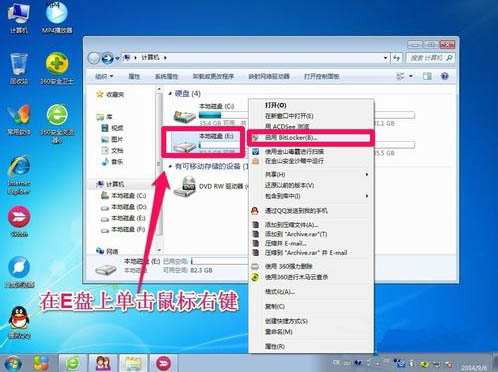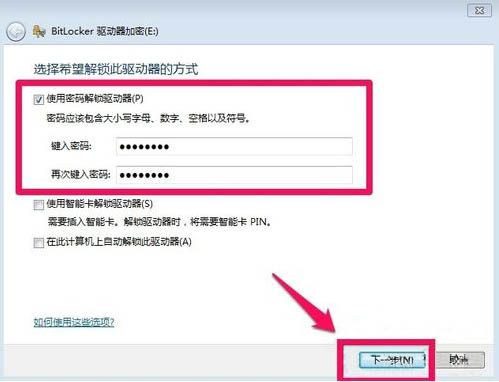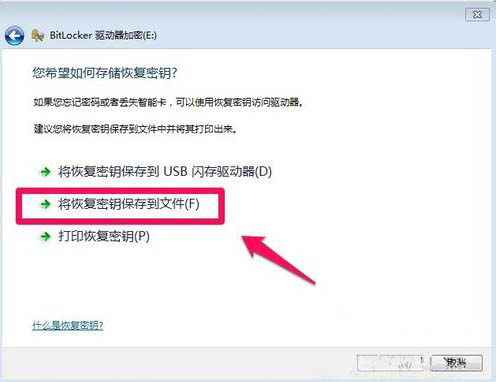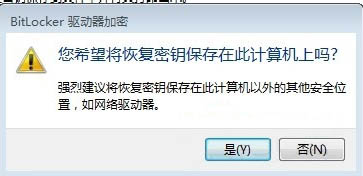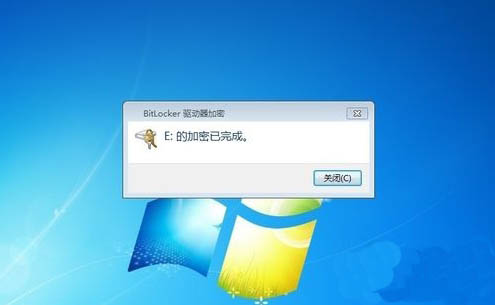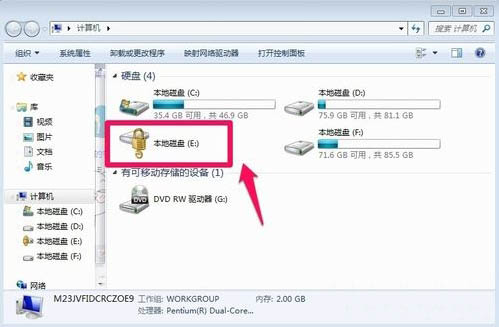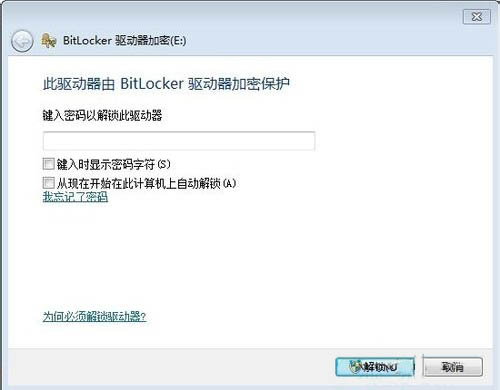Win7旗舰版如何给硬盘加密码
Windows 7旗舰版属于微软公司开发的Windows 7操作系统系统系列中的功能最高级的版本。很多小伙伴不知道如何给Win7旗舰版的硬盘设置密码。本篇教程就来教大家Win7旗舰版如何给硬盘加密码,一起来看看吧。
Win7旗舰版给硬盘加密码的步骤:
1、首先把电脑的计算机打开,之后找到想要加密的磁盘;
2、如想要给E盘进行加密。在E盘上单击鼠标右键后选启用Bitlocker;
3、选启用密码解锁驱动器后下一步;
4、为了防止以后忘了密码,出现无法访问磁盘的问题,最好在出现的界面上选一个位置保存密码文件;
5、在这里选择把密码文件保存在电脑里,可以选择一个其它的磁盘保存密码文件,当然要记住密码文件的保存位置,以后忘记密码时可使用密码恢复文件进行恢复;
6、Bitlocker驱动器加密过程中要耐心等待,由于加密的时间与你的磁盘大小是有关系的;
7、我们等待一段时间后磁盘加密完成;
8、磁盘加密完成后磁盘就加了一个小锁的标志;
9、此时我们要输入密码才可以访问磁盘,别人是无法访问的。
以上就是关于Win7旗舰版给硬盘加密码的步骤了,系统之家还有更多关于Win7系统的介绍噢~
系统下载排行榜71011xp
番茄花园Win7 64位推荐旗舰版 V2021.05
2深度技术Win7 64位豪华旗舰版 V2021.07
3番茄花园Win7 64位旗舰激活版 V2021.07
4带USB3.0驱动Win7镜像 V2021
5系统之家 Ghost Win7 64位 旗舰激活版 V2021.11
6萝卜家园Win7 64位旗舰纯净版 V2021.08
7技术员联盟Win7 64位旗舰激活版 V2021.09
8雨林木风Win7 SP1 64位旗舰版 V2021.05
9萝卜家园Ghost Win7 64位极速装机版 V2021.04
10技术员联盟Win7 64位完美装机版 V2021.04
深度技术Win10 64位优化专业版 V2021.06
2深度技术Win10系统 最新精简版 V2021.09
3Win10超级精简版 V2021
4Win10完整版原版镜像 V2021
5风林火山Win10 21H1 64位专业版 V2021.06
6Win10光盘镜像文件 V2021
7深度技术 Ghost Win10 64位 专业稳定版 V2021.11
8技术员联盟Ghost Win10 64位正式版 V2021.10
9Win10 21H1 Build 19043.1320 官方正式版
10技术员联盟Win10 64位永久激活版镜像 V2021.07
系统之家 Ghost Win11 64位 官方正式版 V2021.11
2Win11PE网络纯净版 V2021
3系统之家Ghost Win11 64位专业版 V2021.10
4Win11官网纯净版 V2021.10
5Win11 RTM版镜像 V2021
6番茄花园Win11系统64位 V2021.09 极速专业版
7Win11专业版原版镜像ISO V2021
8Win11官方中文正式版 V2021
9Win11 22494.1000预览版 V2021.11
10番茄花园Win11 64位极速优化版 V2021.08
深度技术Windows XP SP3 稳定专业版 V2021.08
2雨林木风Ghost XP Sp3纯净版 V2021.08
3萝卜家园WindowsXP Sp3专业版 V2021.06
4雨林木风WindowsXP Sp3专业版 V2021.06
5风林火山Ghost XP Sp3纯净版 V2021.08
6技术员联盟Windows XP SP3极速专业版 V2021.07
7萝卜家园 Windows Sp3 XP 经典版 V2021.04
8番茄花园WindowsXP Sp3专业版 V2021.05
9电脑公司WindowsXP Sp3专业版 V2021.05
10番茄花园 GHOST XP SP3 纯净专业版 V2021.03
热门教程 更多+
装机必备 更多+
重装教程 更多+
电脑教程专题 更多+